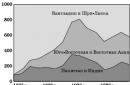Хранения данных и периферия. Проблема в том, что далеко не все отдают себе отчет в том, как все это работает, полагая, что достаточно подключить устройство к соответствующему порту, и дело сделано (система-то подключенное устройство обычно определяет автоматически). За функционирование всех таких девайсов отвечают универсальный USB-контроллер и так называемая последовательная шина. Давайте с ним познакомимся.
Что такое контроллер универсальный последовательной шины USB (Windows 7)?
Само понятие контроллера этого типа, исходя из названия, подразумевает, что он, по идее, должен что-то контролировать. Но вот что?
Если говорить простым языком, USB-контроллер является неким мостом между самим устройством, последовательной шиной USB, к которой оно подключается, и системой, в которой оно будет использоваться. Но это только самое примитивное толкование.
Принципы работы
Сравнить принцип функционирования USB-контроллера в некотором смысле можно с операционной системой, которая обеспечивает взаимодействие между «железом» и программами.

Но только при рассмотрении текущего вопроса речь идет о взаимодействии подключаемой периферии или устройств хранения данных через интерфейс шины USB с оперативной памятью, минуя обращение к центральному процессору. Вследствие этого обеспечивается работоспособность любого типа устройств со средней и низкой скоростью передачи данных. Естественно, чтобы все работало, для контроллера, как и для всех остальных компонентов компьютерной системы, должна быть установлена специальная управляющая программа (драйвер), через которую система распознает устройство и обеспечивает его корректную работу.
Драйвер контроллера USB
В любой операционной системе Windows такие драйверы инсталлируются автоматически, поскольку являются универсальными.
Просмотреть сведения о самом USB-контроллере и установленном для него драйвере можно в «Диспетчере устройств», который вызывается либо из «Панели управления», либо из раздела администрирования компьютера, либо из консоли запуска программ «Выполнить» путем ввода строки devmgmt.msc.

Здесь имеется раздел контроллеров USB, развернув который, можно увидеть список установленных устройств. Сразу стоит обратить внимание на то, что их может быть несколько. При этом каждому отдельно взятому устройству может соответствовать четыре и более элементов: Generic USB Hub, корневой USB-концентратор, хост-контроллер для чипсета и составное устройство USB.
В этом списке нас больше интересуют первый и второй элементы, поскольку именно они могут вызывать ошибки и неполадки в работе, причем даже в том случае, если с установленным драйвером все в порядке.
Возможные проблемы в работе
Одной из главных причин, когда не работают флешки, съемные USB-винчестеры, беспроводные клавиатуры и мыши, можно назвать именно проблему с драйвером. При его отсутствии, некорректной установке или устаревании контроллер USB Windows 7, равно как любая другая операционная система, просто не распознает.
Иногда может наблюдаться ситуация, когда включена экономия энергии, и в такие моменты сам контролер системой отключается как устройство, неоправданно ее потребляющее.
Для таких сбоев решения по устранению неполадок есть, но, если внешние устройства не работают по причине повреждения USB-порта, тут ничего не поделаешь. Порт придется либо чинить, либо менять.
Методика устранения неисправностей
Определить, что виной того, что подключаемые устройства не работают, является именно USB-контроллер, можно непосредственно в «Диспетчере задач». В этом случае он будет помечен желтым маркером.

В свойствах можно посмотреть код ошибки и определить причину сбоя. Например, сбой под номером 28 соответствует тому, что отсутствует или неправильно установлен драйвер, код 43 свидетельствует о поломках физического характера USB-порта и т. д.

В этом случае первым делом нужно попытаться переустановить драйвер, используя базу данных Windows на локальном компьютере. Если это не поможет, драйвер можно удалить, после чего переустановка произойдет автоматически. Наконец, можно удалить и само устройство. Система определит его заново и инсталлирует необходимые для его работы компоненты.
В случае если и это эффекта не возымеет, придется в разделе свойств на вкладке сведений для двух вторых устройств, упомянутых выше, выставить отображение ИД-оборудования и по самым длинным строкам с идентификаторами VEN и DEV найти в интернете соответствующий драйвер, скачать его, а затем указать системе при установке его местоположение на жестком диске или инсталлировать его самому в ручном режиме.
Но что делать, когда в свойствах система пишет, что устройство работает нормально, а вот подключаемые накопители и периферия функционировать отказываются напрочь? По всей видимости, проблема состоит в отключении электропитания для экономии.

Помните, обращалось внимание на два первых компонента? Для них в «Диспетчере устройств» нужно вызвать меню свойств и на вкладке управления электропитанием снять флажок со строки отключения для экономии энергии, расположенной сверху.

Кроме того, следует зайти в раздел установки схем электропитания, вызвать настройку дополнительных параметров и в строке параметров USB установить запрет на временное отключение (для ноутбуков будет две настройки: питание от сети и питание от батареи).
Вместо итога
Вот и все, что касается понятия контролера USB. Здесь специально не делался упор на техническую сторону вопроса его функционирования, поскольку сам процесс достаточно сложен.
А вот что касается возможных проблем в нарушении работы и появления непредвиденных сбоев, вышеописанные ситуации являются самыми распространенными, а предлагаемые решения практически в 99% случаев из ста позволяют устранить ошибки.
Напоследок можно дать небольшой, но дельный совет: при повторной установке или обновлении драйверов контроллера лучше всего использовать автоматизированные программы вроде Driver Booster, SlimDrivers или DriverPack Solution, способные находить на сайтах производителей оборудования и разработчиков программного обеспечения самые свежие драйверы и интегрировать их в систему без участия пользователя как такового.
Несколько раз на почту мне приходили похожие вопросы: "Расскажите, пожалуйста, о USB внешних контроллерах". Иногда читатели называют их "usb 3 адаптер", хотя это именно - "контроллер".
Наверное, сделаем так: больше теории мы дадим в первой части данной статьи, а тестировать скорость передачи PCI USB контроллера и приводить конкретные цифры - будем уже во второй ее части.
Итак, говорить мы сегодня будем о Usb 3 pci express контроллере от фирмы «Transcend», который я недавно установил в свой, уже устаревший, домашний компьютер, чтобы получить возможность почувствовать все преимущества нового интерфейса USB 3.0.
Вот такая Pci Express плата расширения:
Заказывал я ее через Интернет-магазин, а обошлось мне это "чудо" всего в 15 долларов! Сам USB 3 адаптер выглядит вот так:

Сначала давайте немного поговорим о теории, а потом, как всегда, перейдем к практическим тестам и замерам. Сама аббревиатура USB переводится как Universal Serial Bus - «универсальная последовательная шина». Это - последовательный интерфейс передачи данных для среднескоростных и низкоскоростных периферийных устройств.
Конечно, с современным ЮСБ 3 и его скоростью в 100 мегабайт в секунду трудно назвать его даже среднескоростным, но к замерам реальной скорости мы еще вернемся.
Пока давайте обзорно рассмотрим спецификации и ревизии интерфейса, которые существуют на данный момент.
Спецификация USB 1 появилась в 1996-ом году. Для нее предусмотрено два режима работы и некоторые другие характеристики:
- режим с низкой пропускной способностью (Low-Speed) - 1,5 Мбит/с
- режим с высокой пропускной способностью (Full-Speed) - 12 Мбит/с
- напряжение питания для подключаемых устройств - 5 Вольт
- максимальный ток, который может потребляться подключенным устройством - 500 мА
Интерфейс с подобными характеристиками встречается в старых компьютерах уровня 1 - 1.2 Гигарерца (у нас таких - полно на работе) :) И при подключении к такому разъему, к примеру, более скоростной флешки мы увидим надпись о том, что данное устройство может работать быстрее.
Спецификация USB 2 увидела свет в апреле 2000-го года. Для ее конечных устройств предусмотрено три режима работы:
- Low-speed (низкая скорость), 10-1500 Кбит/c (клавиатуры, мыши, джойстики)
- Full-speed (полная скорость) 0,5-12 Мбит/с (аудио, видеоустройства)
- High-speed (высокая скорость) 25-480 Мбит/с (видеоустройства, устройства хранения информации)
- максимальный ток, потребляемый конечным устройством, также - 500 мА
Например, вот как выглядит в диспетчере устройств вкладка "питание" для обычной флешки:

Убеждаемся в том, что максимальная мощность порта USB 2.0 - 500 миллиампер, а для самого флеш накопителя выделено 200 мА.
А вот - скриншот для моей USB мыши:

Видим, что этому устройству достается 100 мА.
На соседней вкладке "дополнительно" мы можем видеть полосу пропускания интерфейса и коэффициент ее использования:

Хотя пиковая пропускная способность USB 2.0 составляет 480 Мбит/с (60 Мбайт/с), на практике мы и близко не подойдем к этому значению! В лучшем случае получится добиться половины заявленной скорости (60 Мбайт/с). Это, повторюсь, - в лучшем случае! Подобное безобразие, отчасти, объясняется достаточно большими задержками самой шины USB между запросом на передачу данных и собственно началом передачи.
На характеристиках новой спецификации 3.0 мы остановимся более подробно, так как будем рассматривать наш Pci Usb контроллер, который работает согласно ей.
Вот, к слову, как выглядит установленный контроллер в моем рабочем компьютере:

Как видно из фото выше, я установил ЮСБ контроллер в свободный разъем Pci Express x16, который используется для . Почему так? Если Вы внимательно посмотрите на коробку поставки нашего адаптера (первое фото данной статьи), то заметите там надпись "PCI Express 2.0". И если мы подключим нашу плату usb 3 к разъему Pci Express x1, то можем получить ограничение в скорости, накладываемое самим этим интерфейсом (x1).
Поэтому, для чистоты эксперимента, я установил плату расширения именно так, как показано на фото выше. К слову, сейчас этот usb 3 адаптер установлен у меня в домашнем компьютере в один из двух разъемов Pci Express x16, которыми оснащена моя материнская плата. Объединение видеокарт я не использую, поэтому первый графический слот у меня занимает видеокарта, а второй - данный контроллер.
Важно! Не забудьте подключить к контроллеру дополнительное питание (Sata или "molex") от Вашего .
Двигаемся дальше! И сейчас немного поговорим о разъемах и кабелях подключения. Наверное многие знают, что сама спецификация USB 3.0 была окончательно сформирована еще в 2008-ом году. Другое дело, что до массового потребителя эта технология дошла относительно недавно.
В спецификации USB 3.0 разъёмы и кабели обновлённого стандарта физически и функционально совместимы с предыдущей версией 2.0. Для визуальной идентификации их принято изготавливать из пластика синего цвета. Вот, к примеру, как это может выглядеть на новых материнских платах:

Красным на фото обозначены новые разъемы подключения.
Хотя, цветовая маркировка не является чем-то обязательным. Если говорить о напряжении питания USB шины, то оно также осталось без изменений (+5 В).
К слову о разъемах: в стандарте предусмотрено широкое разнообразие их типов и форм-факторов. Самые распространенные представлены на фото ниже.
Фото - кликабельно:

Хотел бы рассказать небольшой случай из своей практики, чтобы внести некоторое разнообразие в наше повествование. Помню, как на работе мы не могли установить драйвера к USB 3G модему на новом ноутбуке, купленном одному из директоров. Подключили, устройство вроде как определилось, устанавливаем драйвера (причем те, которые 100% работали до этого) и получаем какие-то непонятные ошибки. Процесс установки обрывается!
Оказалось, что мы впопыхах воткнули наш модем в разъем синего цвета и пока мы не переставили его в гнездо старого стандарта (2.0) модем не заработал! Так что имейте этот момент крепко в виду: теория теорией, но практика это - сила! :)
Теперь поговорим о скоростях. Спецификация USB 3.0 повышает максимальную скорость передачи информации до 5 Гбит/с (гигабит в секунду).
Примечание : Не путайте мегабиты Мбит/с и мегабайты Мбайт/с Для перевода одной величины в другую разделите/умножьте число на «8». Например: 100 мегабит = 12,5 мегабайтам. На будущее можете воспользоваться двумя программами.
Версия 3.0 отличается не только более высокой скоростью передачи информации, но и увеличенной силой тока с 500 мА (миллиампер) до 900 мА. Таким образом, от одного хаба можно подпитывать большее количество устройств. Либо же - избавить сами ЮСБ устройства от отдельных блоков питания. Не знаю или так получится на самом деле, но в теории - звучит хорошо:)
Как мы помним, скорость передачи для интерфейса USB 3.0 составляет 5 Гбит/с (пять гигабит в секунду) или 640 Мбайт/с (мегабайт в секунду). НО, это именно - скорость интерфейса , а не фактической передачи данных от чипов флеш-памяти. На практике - все гораздо скромнее:) Помните, подобные нюансы мы уже разбирали , где касались режимов работы и скоростей SATA интерфейсов?
Для иллюстрации нашей мысли скажем, что компания NEC в 2012-ом году представила свой новый контроллер USB 3.0, обеспечивающий передачу 500 мегабайт данных за 4,4 секунды на скорости «всего» 113,6 Мбайт/с.
Отдельно хотелось бы затронуть вопрос кабеля-удлинителя для ЮСБ 3. В нашей "деревне", он стоит неоправданно дорого (1,5 метра кабеля мне обошелся в восемь долларов) !

К слову, мой домашний кабель стандарта 3.0 - черного цвета.
Максимально допустимая его длина в спецификациях USB 3.0 не указана, но рекомендуется не более 3-х метров. Первоначальный проект подобного кабеля, разработанный компанией Intel, предусматривал использование оптического волокна для передачи данных на скоростях SuperSpeed. В окончательной версии нового стандарта вместо оптоволокна, все же, решили использовать медные провода.
Следующее важное отличие спецификации USB 3.0 от 2.0 заключается в том, что стандартом предусмотрена двунаправленная передача данных по разным витым парам. Таким образом, контактов в разъемах версии 3.0 стало больше. Соответственно, увеличилось и количество проводов в самом USB кабеле.
В стандарте 2.0 одна витая пара использовалась для приема/передачи данных, а другая - для питания, то есть в разъемах USB 2.0 было четыре контакта, а сам кабель содержал четыре провода.

В спецификации USB 3.0 первая витая пара применяется для передачи данных, вторая - для приема данных, третья - для питания, а для совместимости с предыдущим стандартом 2.0 предусмотрена четвертая витая пара, по которой осуществляется прием/передача данных в режиме USB 2.0 (Hi-Speed, Full-Speed и Low-Speed).
Кроме того, в обязательном порядке присутствует еще одна «земля» (GND_DRAIN) в виде оплетки двух витых пар. Поэтому в кабеле USB 3.0 не четыре провода (как в 2.0), а восемь. А в самих синих разъемах 3.0, как минимум, девять контактов (оплетки витых пар подключаются к контакту GND_DRAIN).

Теперь давайте немного поговорим о поддержке "нового" интерфейса в операционных системах от Microsoft. Родным (native) он является только для системы Windows 8. В ней есть его поддержка по умолчанию. Для ОС более ранних поколений производителями оборудования и Pci Usb контроллеров разрабатываются специальные драйверы.
Это стало совершенно четко видно тогда, когда я попытался установить с внешнего USB на новый ноутбук ОС Windows 7. Причем, я специально подключил устройство к синему разъему USB 3. Я предполагал, что система даже не сможет загрузиться, но, к моему удивлению, я увидел стартовое окно установки Windows 7, но после нажатия на кнопку "установить", ОС сообщила что не может найти драйвер и прекратила установку.
Причем что интересно, подключенная к данному порту USB мышь не работала (на нее даже не подавалось питание). Не заработала она и после того, как операционная система была установлена. Питание загорелось только в результате, "ручной" установки драйвера для USB контроллера 3.0 на . Естественно, что порты 2.0 работали сразу же по умолчанию.
Что я хочу сказать подобными примерами? Всегда держите в голове, что стоит за тем или иным интерфейсом или технологией? Контроллер какого стандарта отвечает за тот или иной конечный разъем подключения?
Знакомый на только что установленной Windows 7, бездумно тычет в разъем синего цвета флешку и спрашивает: "Почему она не работает?". - "Какого цвета разъем?", - спрашиваю. - "А какая разница...?" И что тут ответишь? Никакой, пробуй дальше! :)
Приглашаю Вас к следующей части статьи, посвященной тестированию.
Универсальные шины USB являются популярным интерфейсом персонального компьютера. Они позволяют производить последовательное подключение различных устройств до 127 единиц. Универсальные USB-шины поддерживают функцию подключения/отключения приборов без выключения питания персонального компьютера. При этом подключаемые устройства могут запитываться непосредственно через интерфейс USB, что освобождает от необходимости использовать дополнительные блоки питания. В этой статье пойдет речь о таком устройстве, как USB-контроллер. Мы рассмотрим его назначение, технические характеристики и типы.
Для чего нужен USB-контроллер?
Это устройство обеспечивает коммуникацию всех подключенных к шине периферийных приборов. USB-контроллер - это интеллектуальное устройство, которое способно осуществлять взаимодействие в обход центрального процессора с оперативной памятью персонального компьютера в режиме сквозного доступа к памяти. По типу интеграции такие устройства могут быть задействованы в составе системной логики либо в виде отдельных микросхем (чипов) как на самой материнской плате компьютера, так и на выносных платах (карта расширения). По методу подключения PCI USB-контроллер может быть выполнен для и для PCI Express.
Технические характеристики и типы устройств

Для спецификации USB1.1 разработаны два типа таких приборов. Так для USB1.0 компанией Intel разработаны USB-контроллеры типа UHCI и OHCI. Отличие этих устройств заключается только в методе доступа к регистрам. В первом случае регистры конструктивно расположены в пространстве системных портов, отвечающих за ввод-вывод информации, а во втором - находятся в разделе памяти персонального компьютера. USB-контроллер типа OHCI считается более интеллектуальным по сравнению с типом UHCI. Это преимущество заключается в его способности освобождать главный процессор от необходимости выполнять рутинные операции, связанные с передачей данных по шинам USB. Оба контроллера применяют 32-битную адресацию.
Для USB2.0 разработан контроллер универсальной последовательной шины USB типа EHCI. Он способен поддерживать работу на высоких скоростях (480 Мбит/с). В этом контроллере благодаря разделенной транзакции реализована поддержка низкоскоростного интерфейса USB1.1 для поддержки более медленных устройств.

Для USB3.0 разработан скоростной USB-ХОСТ-контроллер типа XHCI, который способен поддерживать обмен информацией на всех трех скоростях.
Заключение
Подведя итог, скажем, что если ваш компьютер не имеет USB-портов, то благодаря незначительной модернизации на него можно установить USB-контроллер. Такие устройства выполняются в виде платы расширения PCI-типа либо PC-карт для ноутбуков. Выносные контроллеры выпускаются с поддержкой USB1.0, 2.0 и 3.0. Если вы надумали установить себе такое устройство, лучше выбирать более скоростное, так как их стоимость практически одинаковая. По такому принципу можно заменить уже существующий контроллер на более скоростной. Однако при такой модернизации не следует забывать о том, что для полноценной работы устройства понадобится переустановка драйверов для данного контроллера.